Comment faire de YouTube Music le service par défaut des HomePod
Par June Cantillon - Publié le

Comment faire de YouTube Music le service par défaut du HomePod
Pour pouvoir faire de YouTube Music le service de lecture de musique par défaut sur les HomePod (Gen1 et Gen2) et les HomePod mini, il faudra tout d'abord impérativement disposer d'un compte YouTube Premium (vous pouvez consulter notre article afin d'en réduire le coût). Ensuite, il faudra lancer l'application YouTube Music sur votre iPhone puis toucher votre portrait en haut à droite, avant de vous rendre dans les
Paramètres, puis de sélectionner la ligne
Applications associéeset l'option
Se connecter à HomePod.
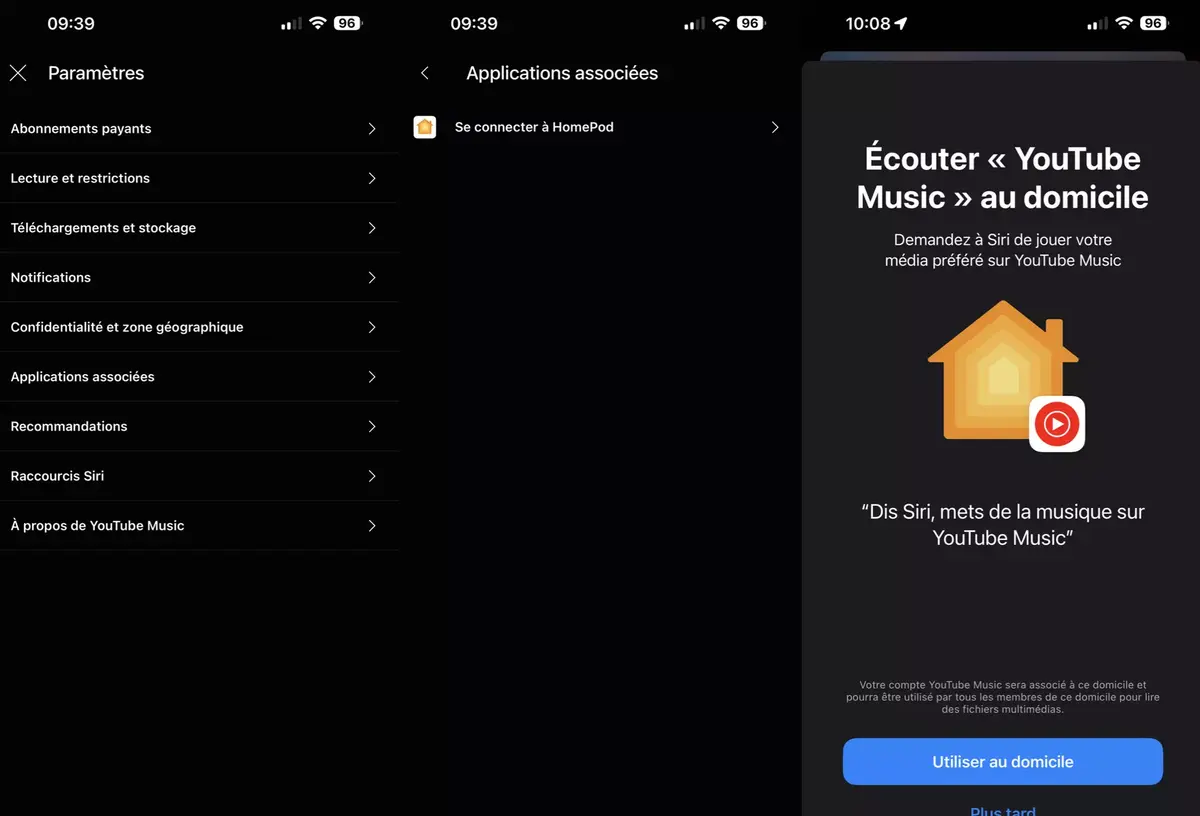
Attention, si vous venez tout juste de vous abonner, il peut y avoir une petite latence avant de pouvoir activer cette option au sein de l'App YouTube Music.
Choisir son service par défaut sur les HomePod
Une fois cela fait, il faudra lancer l'App. Maison d'Apple puis toucher les trois petits points en haut à droite, puis choisir
Réglages du domicileavant de sélectionner l'icône du profil de l'utilisateur en haut de l'interface, puis YouTube Music dans la section
Contenu Multimédia. Et voilà ! YouTube Music sera ensuite l'application par défaut permettant de lancer les titres que vous souhaitez écouter sans avoir à spécifier le service idoine.
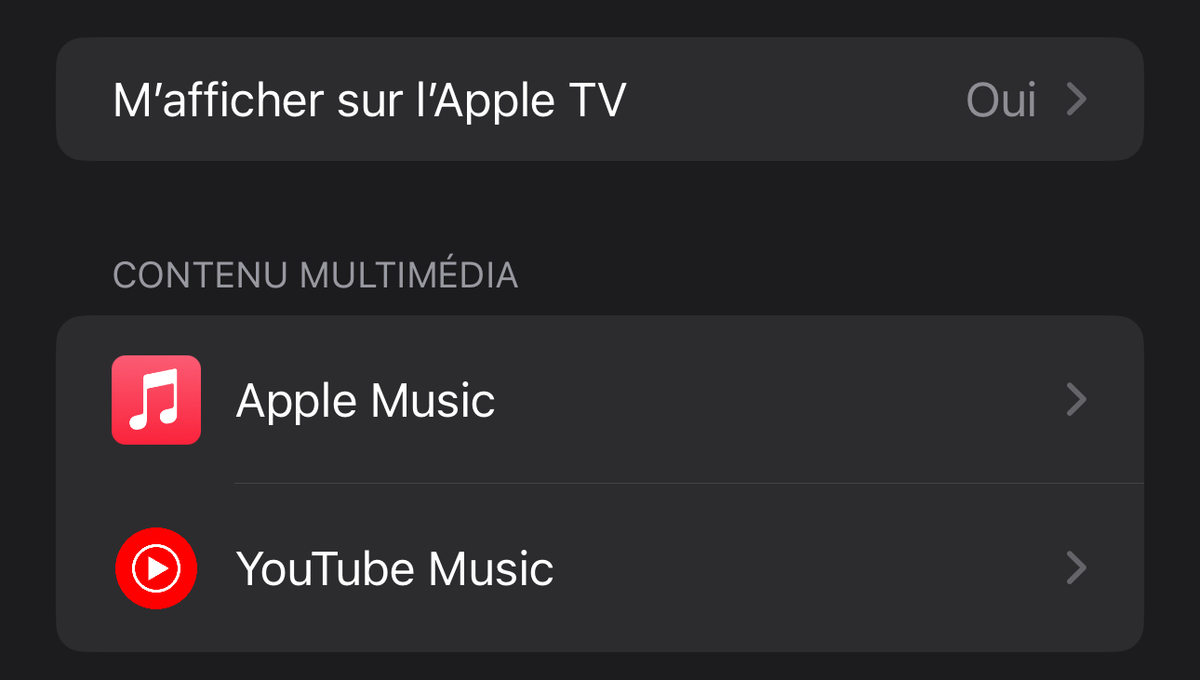
Et pour les autres services ?
Pour rappel, Apple permet de choisir le service par défaut depuis iOS 14.5, mais le choix reste assez restreint sur notre territoire. Cupertino s'est bien fendu d'une page officielle de support indiquant comment ajouter un service musical par défaut (qui permet de ne pas préciser le nom du service dans la requête Siri) aux HomePod et HomePod mini, mais l'utilisateur français reste assez limité.
En effet, Cupertino a annoncé l'arrivée d'Amazon Music dans les choix disponibles (mais ce n'est pas encore implémenté) et de Pandora (uniquement disponible aux US).De son côté, Deezer a fait l'effort et le service est disponible par défaut sur les HomePod depuis mai 2021. Quant à Spotify, les abonnés attendent encore et la firme semble avoir fait le choix de ne pas supporter cette fonctionnalité, tout en reprochant à Apple son manque d'ouverture.





